Android Veilige modus helpt u bij het oplossen van problemen op uw apparaat, zoals crashes, prestatieproblemen of andere situaties waarin u uw apparaat niet normaal kunt gebruiken, zoals na een virusaanval.
Veilige modus laadt alleen de minimale services en apps, zodat u de problemen met uw Android-apparaat eenvoudig in een schone omgeving kunt oplossen. Houd er rekening mee dat u in de Veilige modus uw applicaties niet zoals gewoonlijk kunt gebruiken, maar u kunt alle externe of schadelijke applicaties die problemen veroorzaken op uw Android-apparaat verwijderen.
De manier om de Veilige modus op Android te openen, verschilt van apparaat tot apparaat, dus volg de onderstaande instructies op basis van de fabrikant van uw apparaat (HTC, Samsung, LG, Motorola) en het model.
Hoe u uw Android-apparaat start in de veilige modus.
Zich verdiepen in Veilige modus op verschillende Android-apparaten (bijv. Google Nexus) voert u de volgende stappen uit:
- druk op en houden de aan / uit-knop zoals u uw Android-apparaat wilt uitschakelen of opnieuw opstarten.
- Bij het menu dat verschijnt, kraan en houden de "Uitschakelen" optie. *
- Normaal gesproken zou er een nieuw pop-upmenu op uw scherm moeten verschijnen waarin u wordt gevraagd om "Herstart naar veilige modus”. Antwoord "oke” op dit punt en laat je telefoon opnieuw opstarten in de veilige modus.
* Opmerking: Als er niets gebeurt, probeer dan dezelfde bewerking, maar deze keer kraan & houden de "Herstarten" optie.
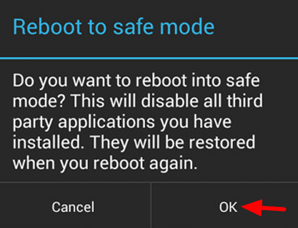
-Wanneer je binnenkomt "Veilige modus” dan zie je de tekst “Veilige modus” in de linkerbenedenhoek van uw telefoonscherm.
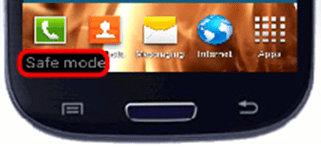
Samsung
Galaxy S4, Samsung Galaxy S5 en Galaxy Tab.
Samsung Galaxy S4 of Galaxy S5 opstarten in Veilige modus, voer de volgende bewerking uit:
- Uitschakelen uw Android-telefoon.
- Aanzetten uw telefoon en tik herhaaldelijk op de "Menu" knop.
Alternatieve methode voor S4:
- Uitschakelen uw Android-telefoon.
- Houden de "Stroom" knop om uw telefoon in te schakelen.
- Wanneer het Galaxy S4-logo op uw scherm verschijnt, druk op en ingedrukt houden de "Volume verminderen" totdat u de 'Veilige modus' ziet verschijnen in de linkerbenedenhoek van het scherm.
Samsung Galaxy S3 en andere mobiele apparaten.
Om op te starten Veilige modus voer in Galaxy S3 mobiele en andere apparaten de volgende bewerking uit:
- Uitschakelen uw Android-telefoon.
- Aanzetten uw telefoon en houdt - afhankelijk van uw telefoonmodel - onmiddellijk de volgende toets(en) ingedrukt:
- Volume verminderen (Samsung Galaxy S3 en andere apparaten)
- Volume omhoog (HTC One en andere apparaten)
- Volume verminderen + Volume omhoog – samen – (Motorola-apparaten)
HTC
Om de HTC One in de veilige modus op te starten:
HTC One – Methode 1.
- Houd de "Stroom" knop.
- Houd op het scherm ingedrukt bij "Uitschakelen" onder Telefoonopties.
- Wanneer het bericht 'Opnieuw opstarten naar veilige modus' verschijnt, tikt u op "Herstarten" om naar de veilige modus te gaan.
HTC One - Methode 2
- Gras afzetten jouw telefoon.
- Aanzetten jouw telefoon.
- Wanneer het HTC-logo op je scherm verschijnt, druk op en ingedrukt houden de "Volume verminderen" totdat u de 'Veilige modus' ziet verschijnen in de linkerbenedenhoek van het scherm.
HTC Droid Ongelooflijk.
HTC Droid Incredible opstarten in de veilige modus:
- Gras afzetten jouw telefoon.
- Aanzetten jouw telefoon.
- Wanneer het tweede HTC-logo op het scherm verschijnt, druk op en ingedrukt houden beide Volume verminderen knop + de optische joystick totdat Veilige modus linksonder in het scherm verschijnt.
HTC Herzound.
HTC opstarten Herzound in veilige modus:
- Navigeren naar Menu > Instellingen > Stroom en schakel vervolgens uit naar uitzetten de "Snel opstarten"" voorzien zijn van.
- Gras afzetten jouw telefoon.
- Aanzetten jouw telefoon.
- Wanneer het tweede HTC-logo op het scherm verschijnt, druk op en ingedrukt houden de Volume verminderen ingedrukt totdat 'Veilige modus' in de linkerbenedenhoek van het scherm verschijnt.
Motorola
Motorola opstarten: RAZR in veilige modus:
DROID RAZR
- Houd de "Stroom" knop.
- Kiezen "Uitschakelen" .
- Aanzetten jouw telefoon.
- Wanneer het Motorola-logo verschijnt, gelijktijdig druk op en ingedrukt houden beide Volume omhoog + Volume verminderen knoppen totdat Veilige modus linksonder in het scherm verschijnt.
DROID RAZR M
Motorola opstarten: RAZR M in veilige modus:
- Houd de "Stroom" knop.
- Kiezen "Uitschakelen" .
- Aanzetten jouw telefoon.
- Wanneer het Motorola-logo verschijnt, druk op en ingedrukt houden de Volume verminderen ingedrukt totdat Veilige modus linksonder in het scherm verschijnt.
DROID RAZR MAXX
- druk op en houden de aan/uit-knop.
- Kraan en houden de "Uitschakelen" optie.
- Normaal gesproken zou er een nieuw pop-upmenu op uw scherm moeten verschijnen waarin u wordt gevraagd om "Herstart naar veilige modus”. Antwoord "oke” op dit punt en laat je telefoon opnieuw opstarten in de veilige modus.
LG
LG G2
LG opstarten G2 in veilige modus:
- druk op en houden de aan/uit-knop.
- Kraan en houden de "Uitschakelen" optie.
- Normaal gesproken zou er een nieuw pop-upmenu op uw scherm moeten verschijnen waarin u wordt gevraagd om "Herstart naar veilige modus”. Antwoord "oke” op dit punt en laat je telefoon opnieuw opstarten in de veilige modus.
LG Optimus L9
LG opstarten Optimus L9 in veilige modus:
- Uitschakelen jouw telefoon .
- Aanzetten jouw telefoon.
- druk op en houden de Volume verminderen toets wanneer het opstartscherm van T-Mobile verschijnt.
- Om de veilige modus te verlaten, zet u gewoon uw Android-apparaat uit en weer aan.
EXTRA: AMAZON KINDLE VEILIGE MODUS
KINDLE opstarten in Veilige modus:
- Wanneer de Kindle UIT staat.
- Druk op de aan/uit-knop om je Kindle aan te zetten.
- Druk vervolgens op de knop Volume omlaag en houd deze ingedrukt.
KINDLE afsluiten vanuit de veilige modus:
- Wanneer de Kindle AAN staat:
- Druk op de aan / uit-knop en houd deze ingedrukt.
- Druk vervolgens op de knop Volume omlaag en houd deze ingedrukt